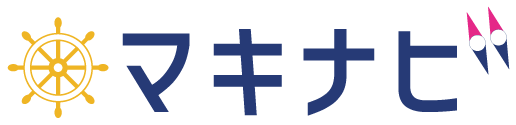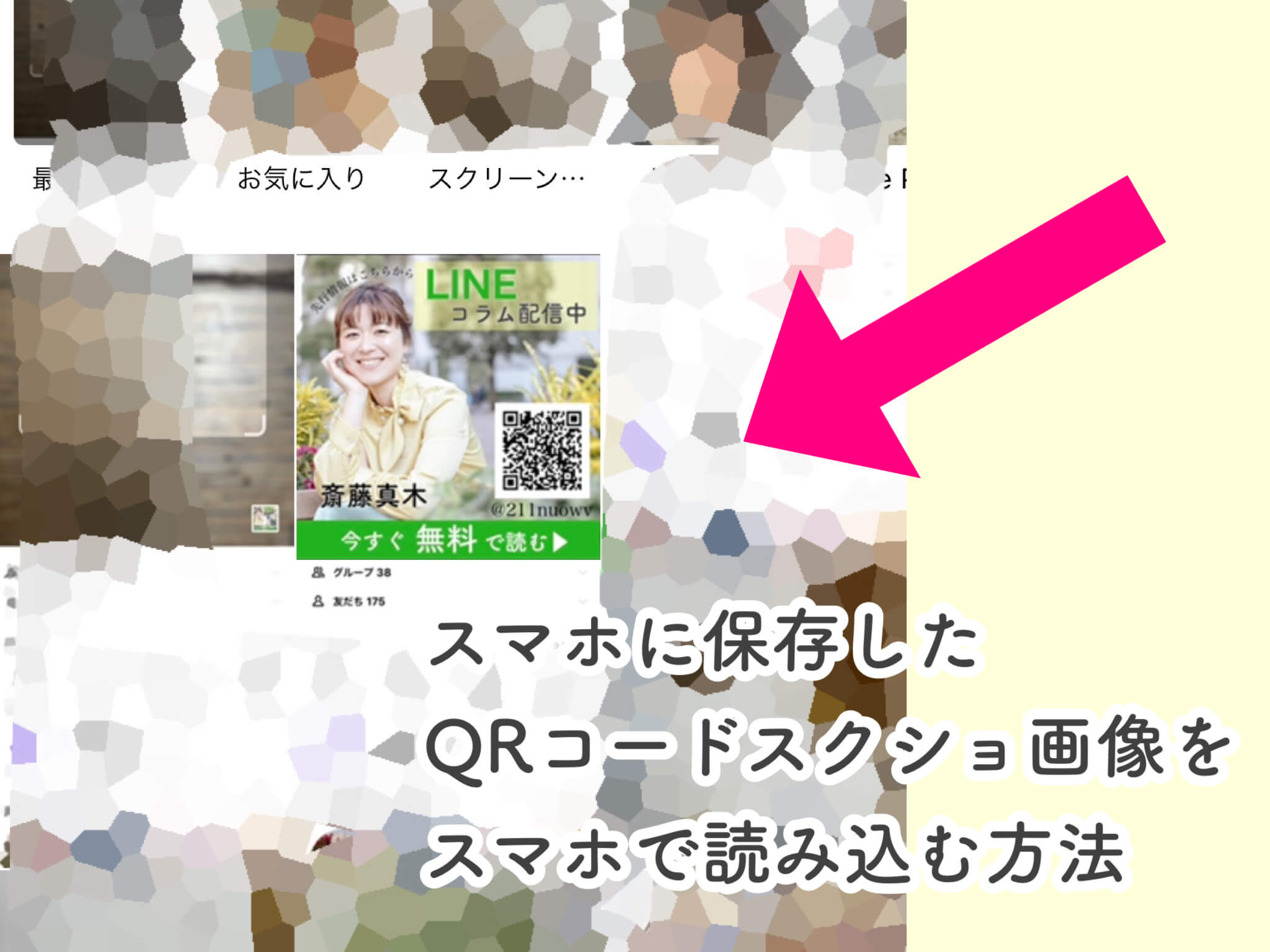みなさんスマホに保存したQRコード画像の読み込みってどうしてますか?
スマホ2台ないとできないと思っていませんか?
パソコンやスマホもう一台なくとも実は簡単に読み込めるので今日はそのやり方をシェアします〜!
スマホに保存したQRコードスクショ画像をその場でスマホで読み込む
例えば、最近だとInstagramの投稿の最後の画像にQRコードが載っていてLINEなどにアクセスできるようになっています
でも直接リンクが貼ってあるわけではないので、タップしただけではページにアクセスできないんですよね
そんなときにはぜひこの方法をやってみてください^^
スマホに保存したQRコードスクショ画像をその場でスマホで読み込むために用意するもの
用意するものは、スマホとLINEアプリのみです。LINEアプリはみなさん使われていると思うのでiphoneユーザもAndroid ユーザもどちらも使えるやり方ですのでご安心を!
スマホに保存したQRコードスクショ画像をその場でスマホで読み込む:ステップ1
まずはLINEアプリを開いて、トークの画面にいきます。
トーク画面の上の方に検索バーがありますが、ここの右端にQRコード読み込みマークがあるのでこちらをタップします。
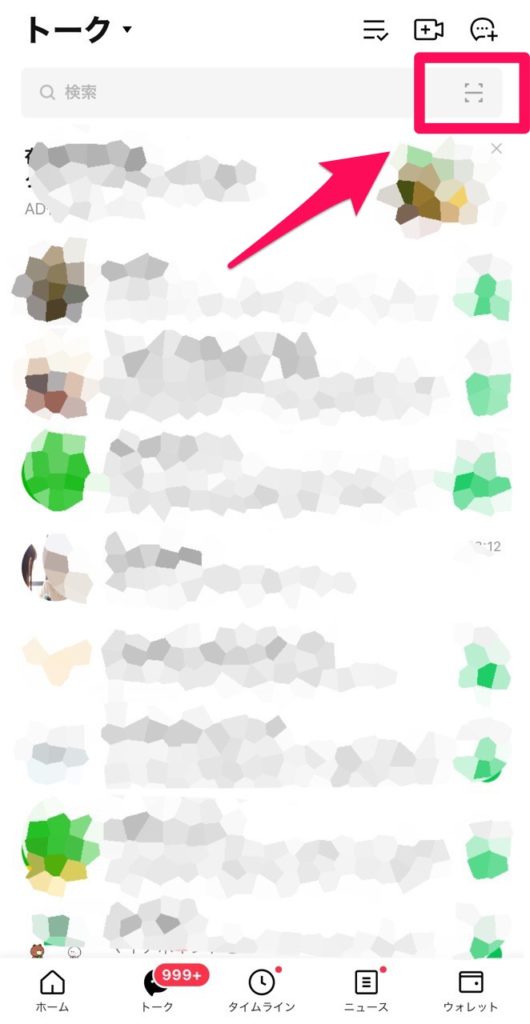
スマホに保存したQRコードスクショ画像をその場でスマホで読み込む:ステップ2
QRコード読み込みマークをタップすると、次は写真のような画面に移動します。
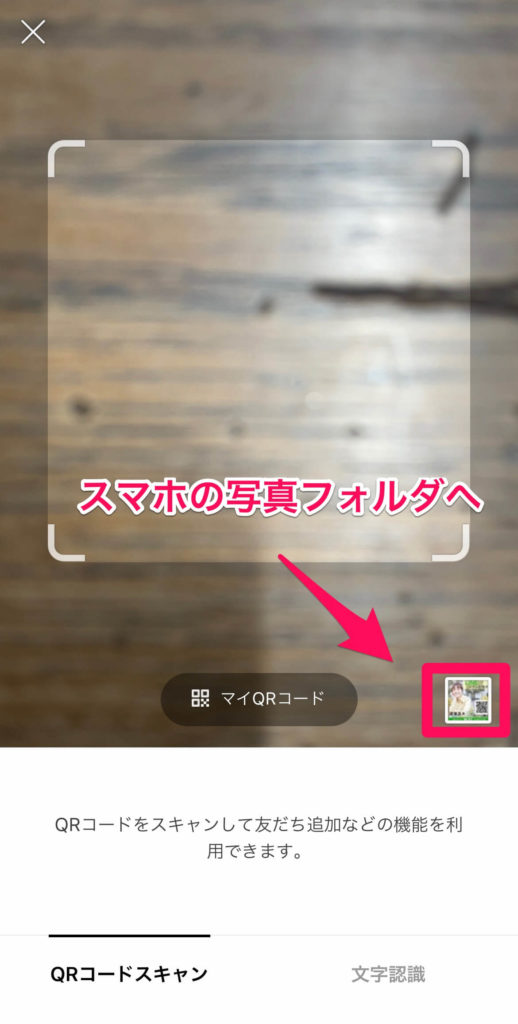
この画面に移動したら、右下の写真をタップします。そうするとスマホ内の写真フォルダへアクセスできます
スマホに保存したQRコードスクショ画像をその場でスマホで読み込む:ステップ3
写真フォルダに移動したら自分が読み込みたいQRコードが載っている画像やスクリーンショットを選択してください
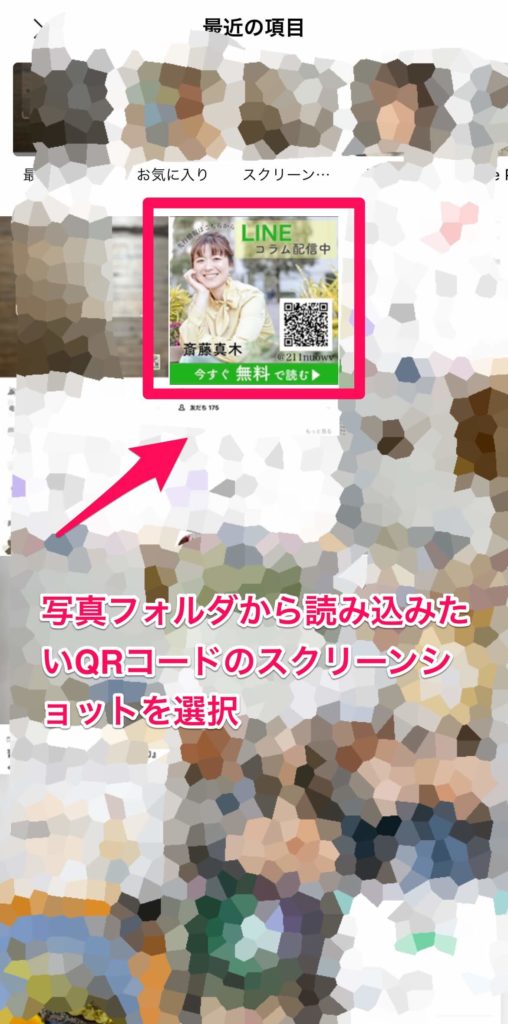
選択したら自動的に、QRコードにのっているリンク先に移行します!
はい、これでおしまい!\(^o^)/
ね、簡単でしょ?!?!
ちなみに今回はLINE登録画面にアクセスするQRコードだったけど、QRコードならどんなものでも読み込みに今回の方法が使えますのでやってみてください。
スマホに保存したQRコードスクショ画像をその場でスマホで読み込む方法まとめ

いかがでしたか?簡単でしたよね?
QRコードを読み込みためにパソコンやもう一台スマホを用意する必要はありませんので、今回のやり方でその場でさくっと読み込んでアクセスしてみましょう
情報にアクセスするスピードも大切なスキルですので^^
↓↓合わせて読みたい↓↓
習慣化に挫折しないために『意志力』よりも『環境の力』を活用しよう
ノートに書き出すジャーナリングが人生充実に効果大なので味方につける
LINEコラムではWEBを活用してビジネスを加速させるエッセンスを配信中
【期間限定】3大特典プレゼント🎁
💎Instagramストリーズ 今スグ使える実践動画(26:24)
💎活用バリエーション無限大!アンケート作成方法動画(24:06)
💎知っ得!ビジネス用語集
画像クリックでLINE登録ページに飛びます
↓↓↓

MAKI
最新記事 by MAKI (全て見る)
- 斎藤真木2023年の振り返り - 2023年12月31日
- 大東めぐみさん主宰プロジェクトF。チームで働く喜びを教えてくれた場所 - 2023年10月12日
- 斎藤真木の2021年。フリーランス4年目の振り返り - 2021年12月31日